目录
一.连接Linux服务器
1.Xshell和Xtfp下载安装
注:Xshell是一个用于MS Windows平台的强大的SSH,TELNET,和RLOGIN终端仿真软件。它使得用户能轻松和安全地从Windows PC上访问Unix/Linux主机。
Xftp是一个用于MS Windows平台的强大的FTP和SFTP文件传输程序。Xftp能安全地在Unix/Linux和Windows PC之间传输文件。
官网:http://www.netsarang.com(若无法打开则需要使用VPN)。
在下拉到底部后有<家庭/学校免费>选项,直接点击。
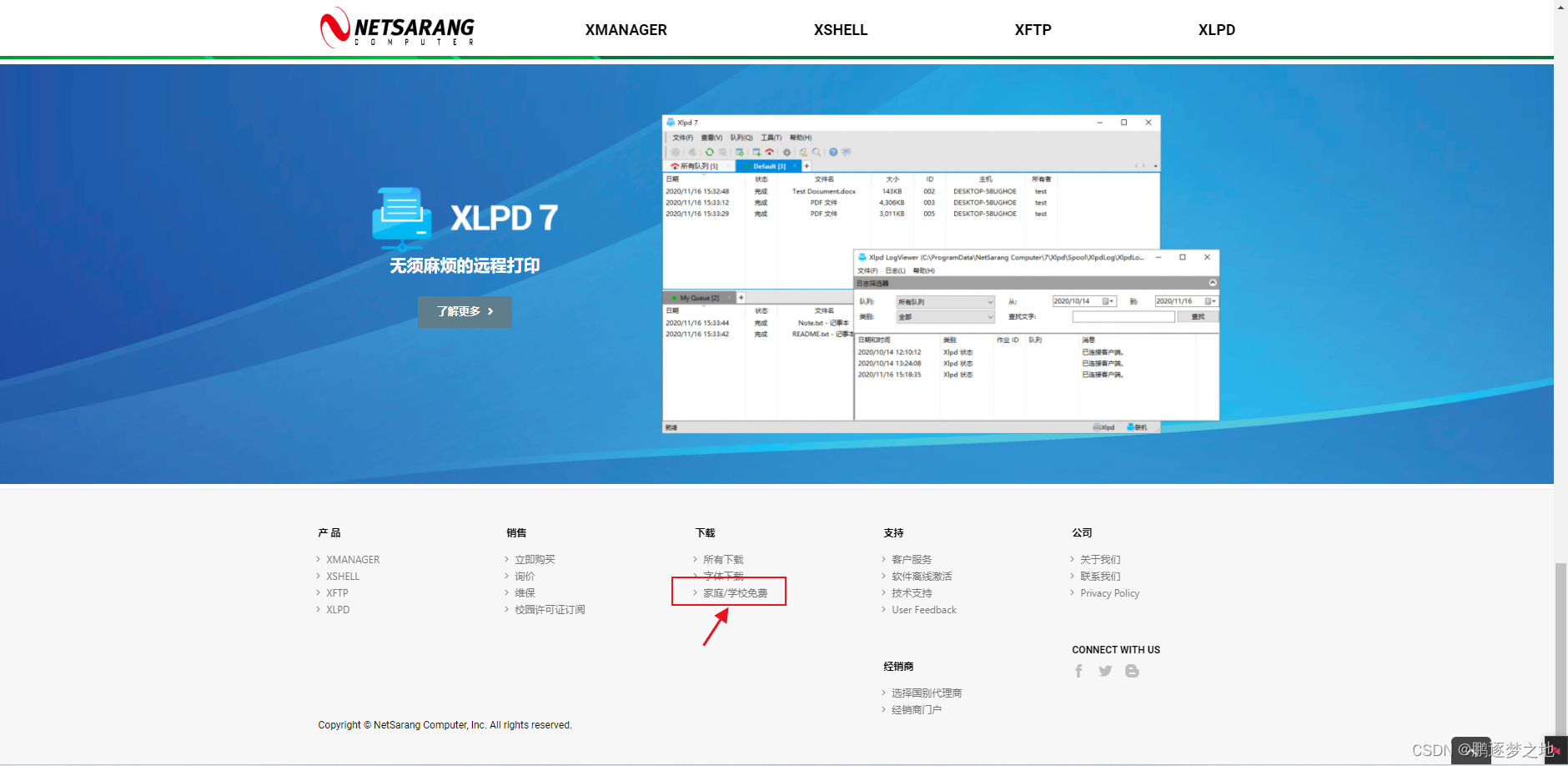
打开后将Xshell和Xftp下载并安装。
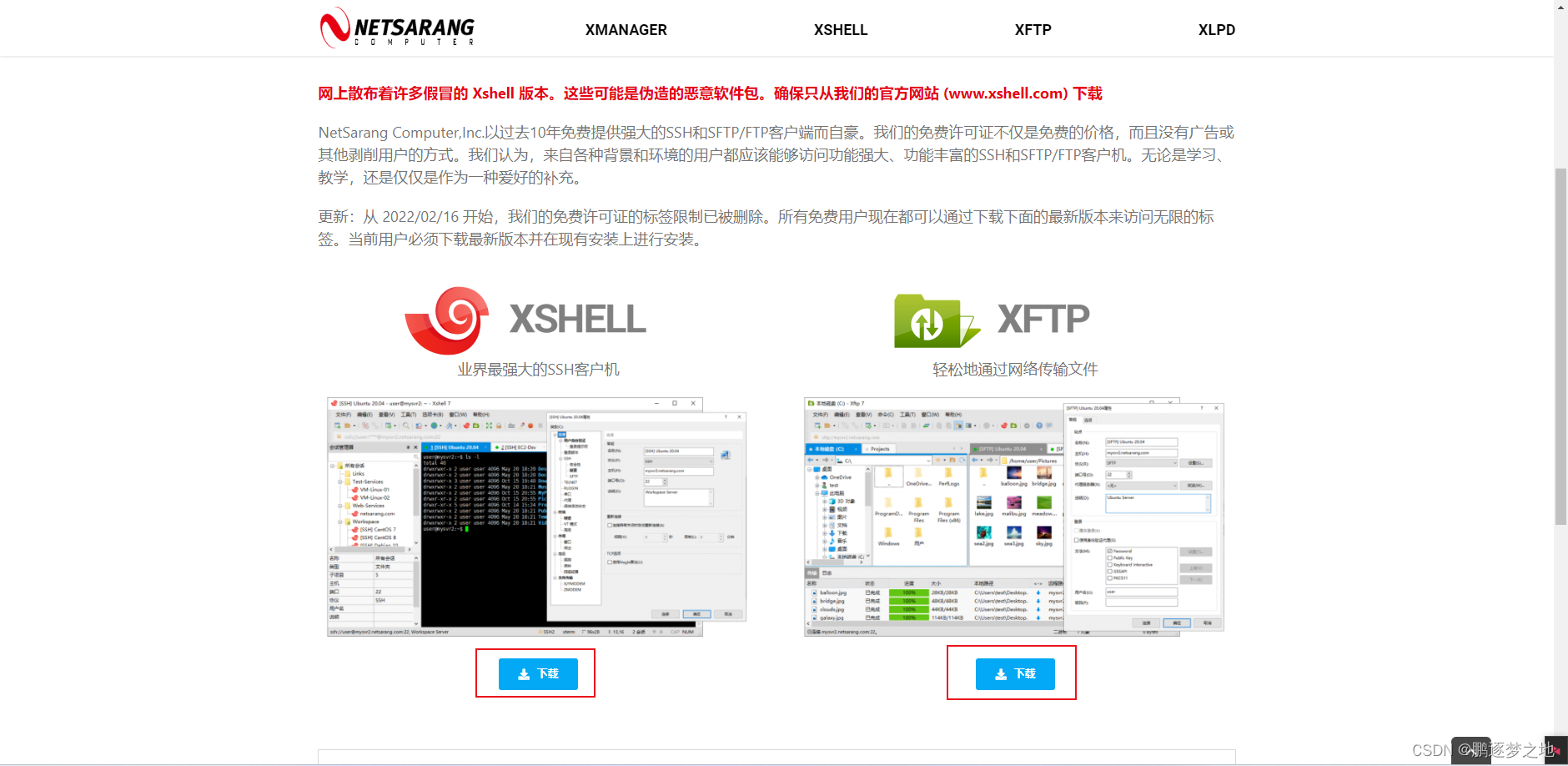
2.Xshell和Xftp连接服务器
租借的服务器信息如下
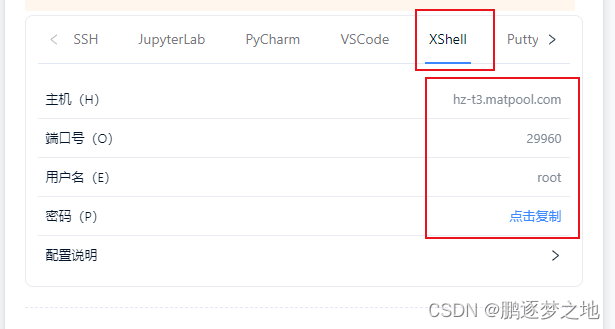
打开Xshell后点击左上角文件,再点击新建。
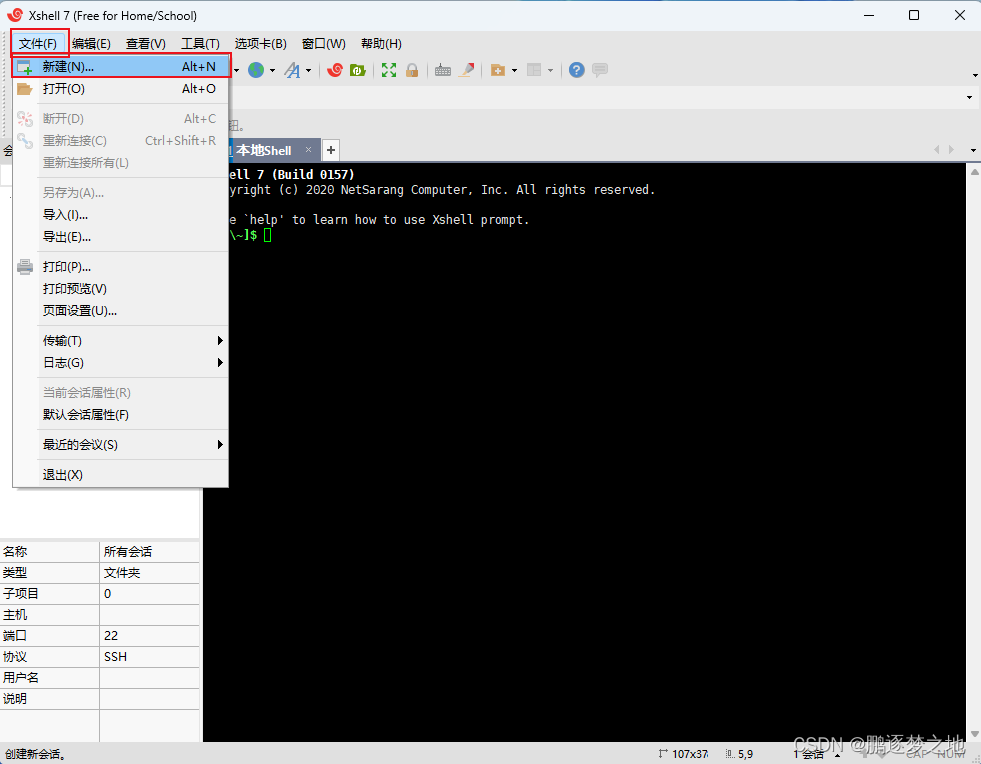
将服务器上主机号和端口号填入Xshell新建会话中对应位置,然后点击下方连接。
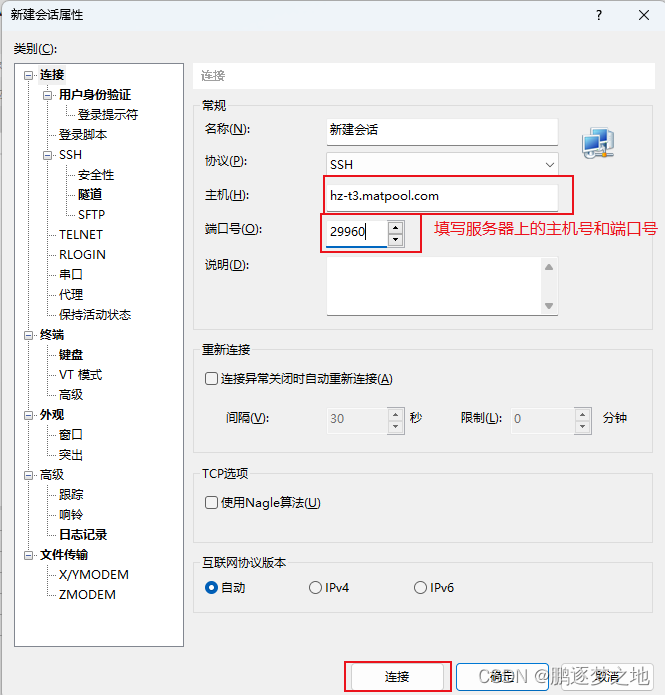
点击接受并保存,如果点击一次性接受就需要每次连接都要再重新配置
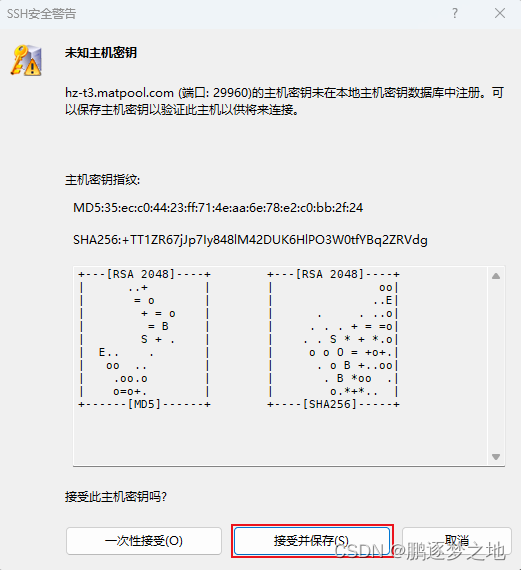
再输入用户名和密码,输入密码时建议可以勾选记住密码,避免每次连接都要再次输入密码,最后点击确定。
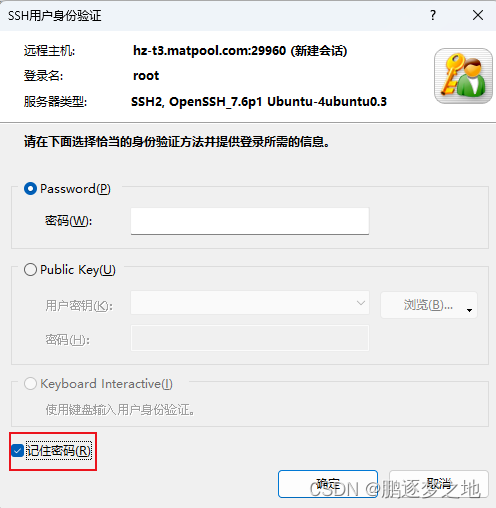
Xftp和Xshell是一样的连接方法,也可以通过Xshell直接打开Xftp连接服务器。
如下图所示,鼠标右键点击新建会话,然后点击用Xftp打开即可。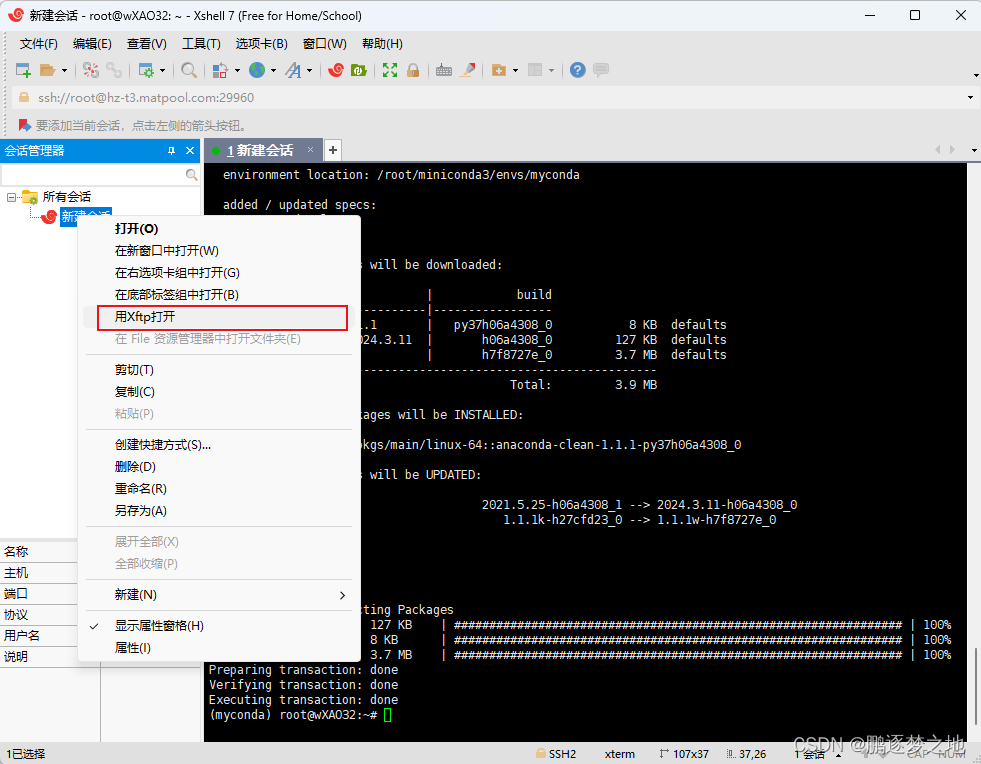
二、深度学习环境搭建
Anaconda官网:Index of /Anaconda
清华镜像站:Index of /anaconda/archive/ | 清华大学开源软件镜像站
每个Anaconda版本相关信息:All package lists — Anaconda documentation
注:Linux服务器(Inter/AMD)需要下载带Linux-x86_64.sh尾缀的包

1.在线下载
Xshll连接上服务器后,输入命令wget https://repo.anaconda.com/archive/ + Anaconda文件名.sh
如我下载的时候2022.10版本命令为:
wget https://repo.anaconda.com/archive/Anaconda3-2022.10-Linux-x86_64.sh清华镜像站下载命令为:
wget https://mirrors.tuna.tsinghua.edu.cn/anaconda/archive/Anaconda3-2022.10-Linux-x86_64.sh若下载报错则使用离线下载安装的方式
2.离线下载
在本地电脑下载Anaconda,再通过Xftp上传到服务器。
在左侧是进入本地电脑存放Anacoand包的路径下,右边是Linux。然后点击传输
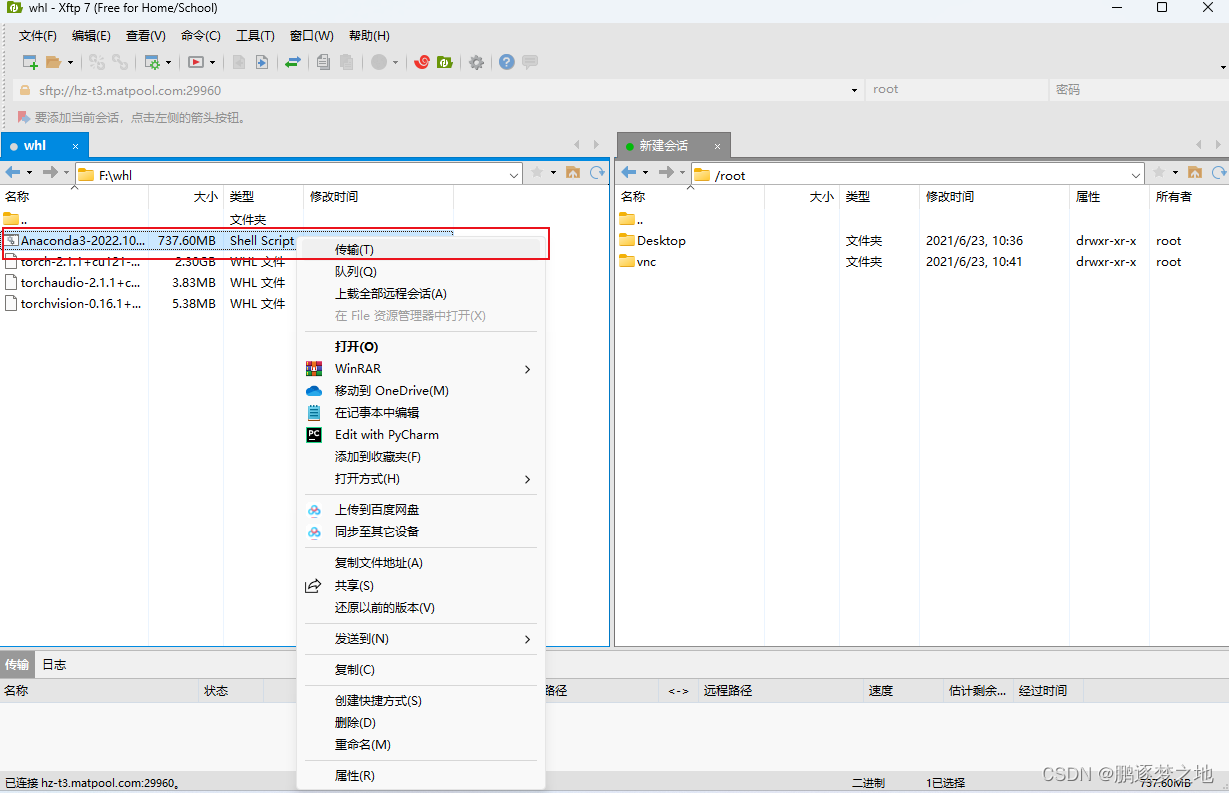
3.安装Anaconda
在下载成功后,用Xhsell连接服务器,用Bash命令安装Anaconda,bash + 存放Anaconda路径+/Anaconda包名。建议先通过命令进入到存放Anaconda包的路径下再安装。
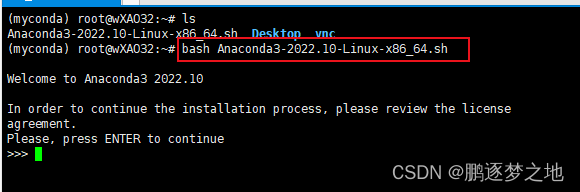
在后续的要求输入信息时,输入回车键或者yes直至完成安装。
安装完成后输入命令
source ~/.bashrc重新执行刚修改的初始化文件,使之立即生效。
检测是否安装成功,在命令行中输入conda即可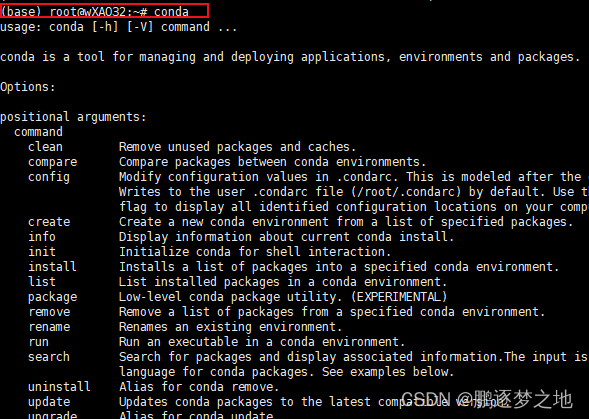
4.Linux服务器安装Pytorch
Pytorch官网:Previous PyTorch Versions | PyTorch
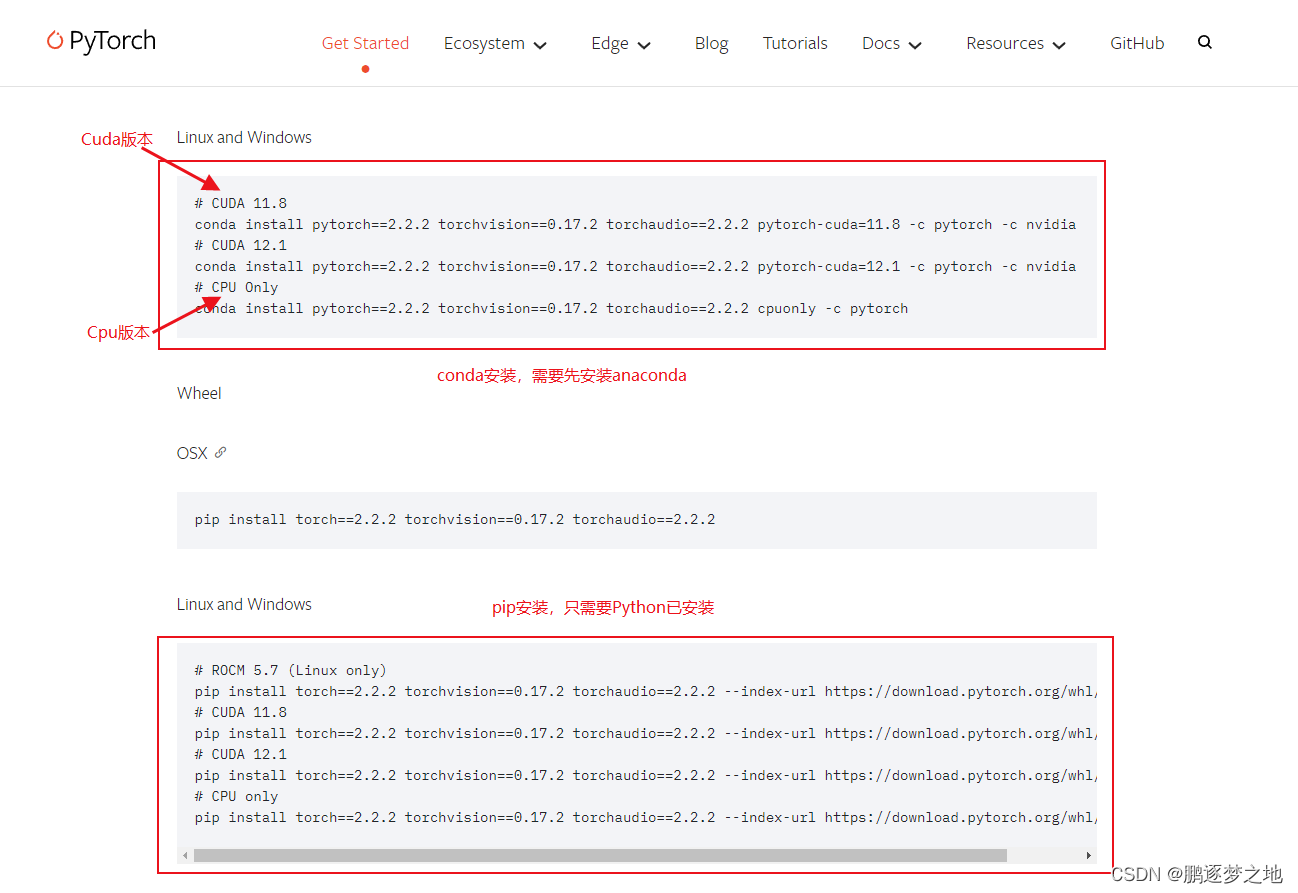
在命令行中输入对应的命令即可。

三、PyCharm连接服务器
注:PyCharm版本必须是专业版,PyCharm连接服务器可以实现在本地电脑的PyCharm软件上跑服务器上的代码程序,同时实现同步更新,即更新本地电脑上的代码时,服务器上的代码自动同步更改。
打开PyCharm,进入Tools > Deployment > Conflguration.
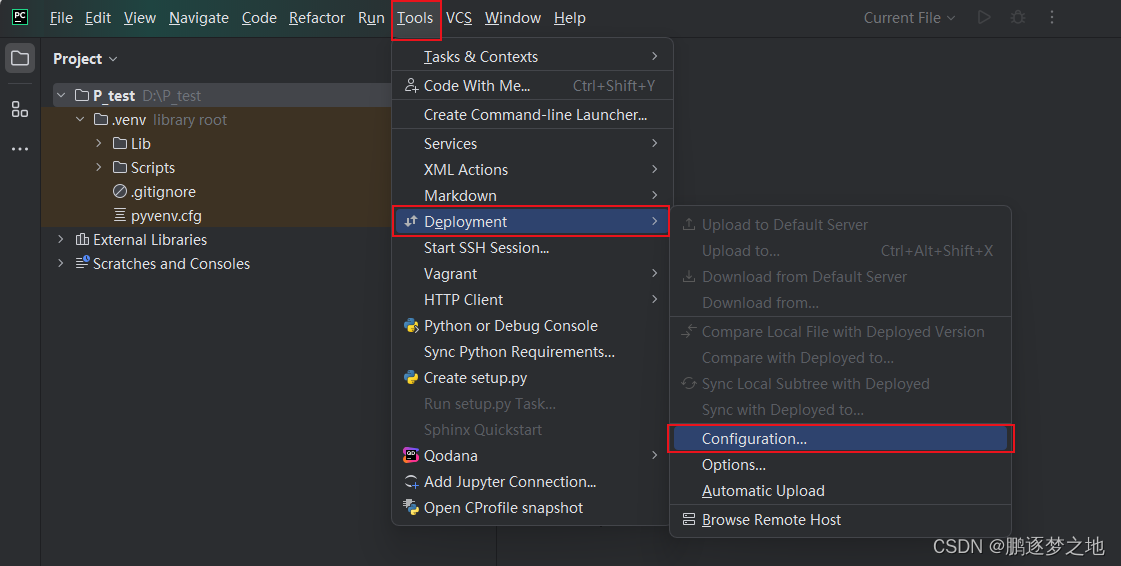
点击右上角的“+”号,再点击SFTP随后取一个名,
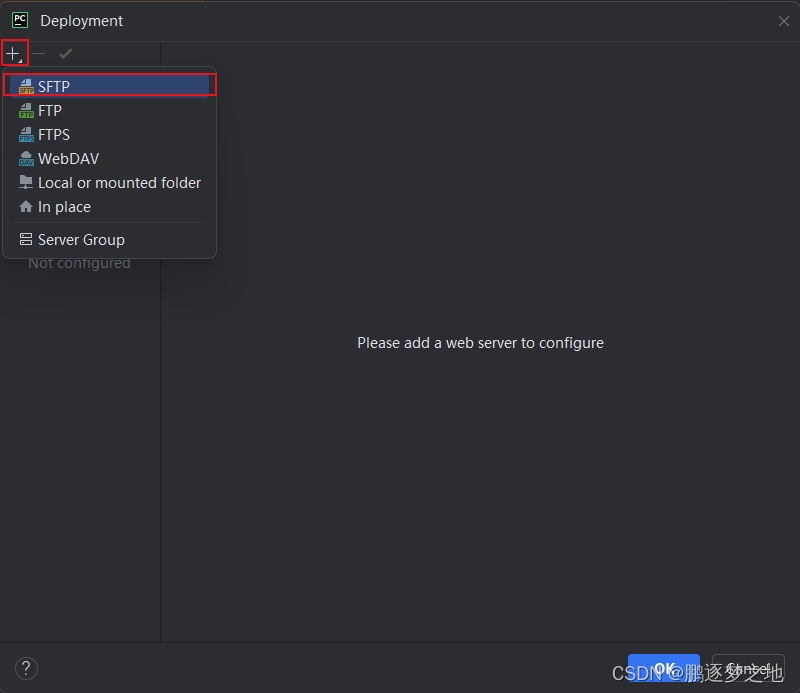
点击创建配置。
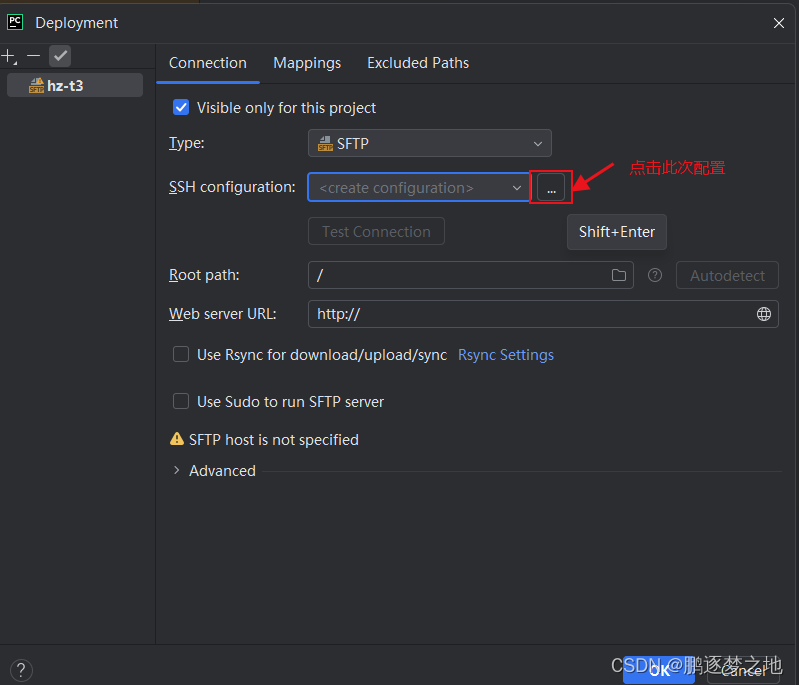
进入SSH Configurations后,先点击左上角的“+”号,在填写自己服务器的信息,最后测试连接无问题就可以点击OK了。
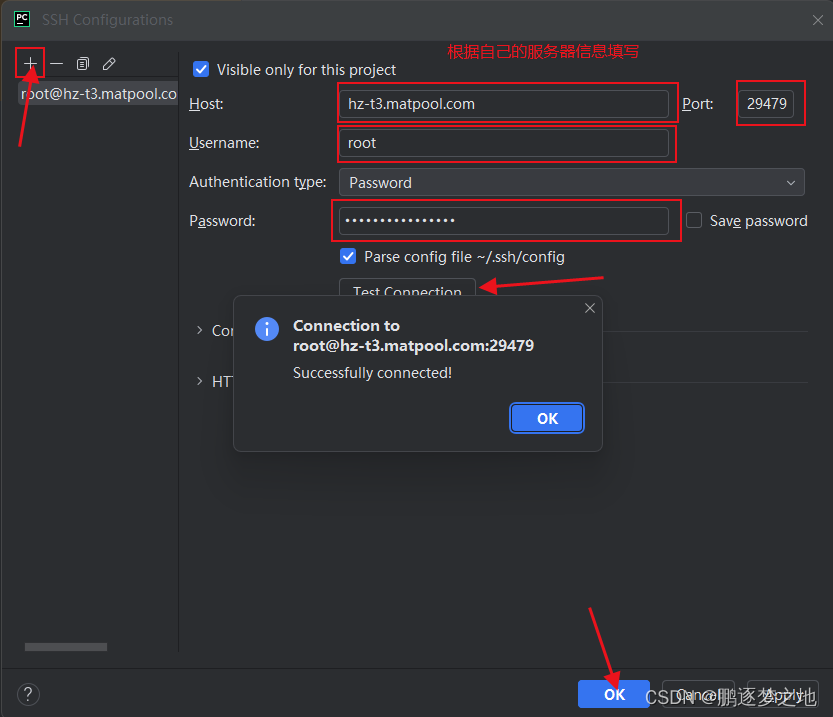
完成配置后,打开PyCharm的设置窗口,进入Project:*** > Python Interpreter > Add Interpreter > On SSH。
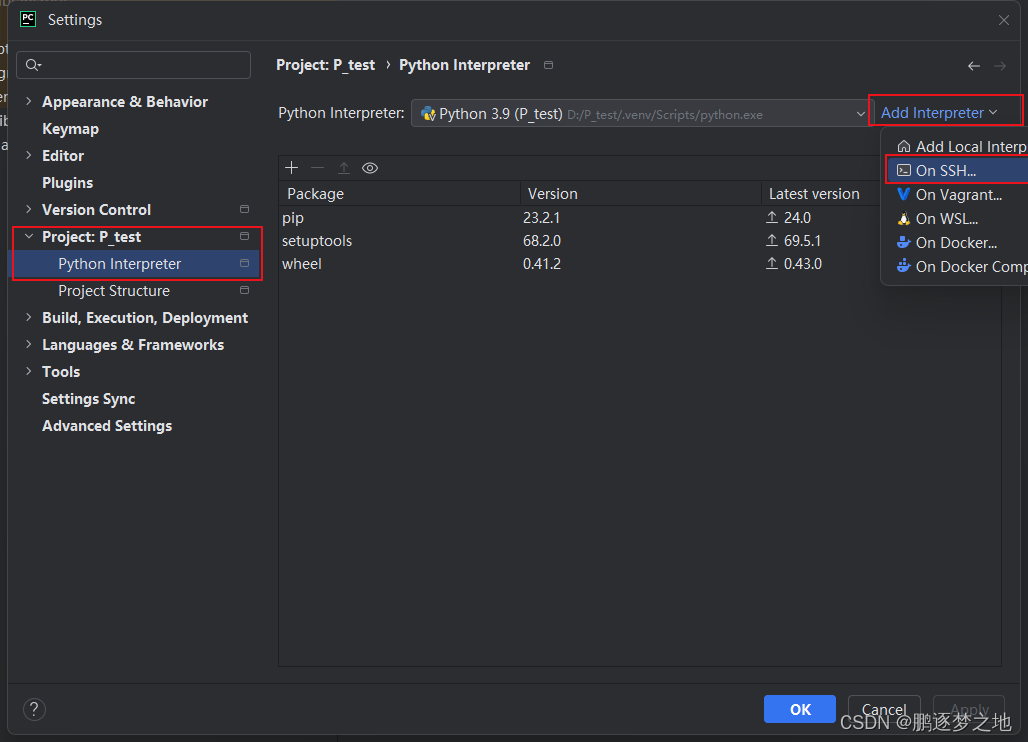
打开后先点击Existing,再选着我们配置好的链接,再点击Move和Next。
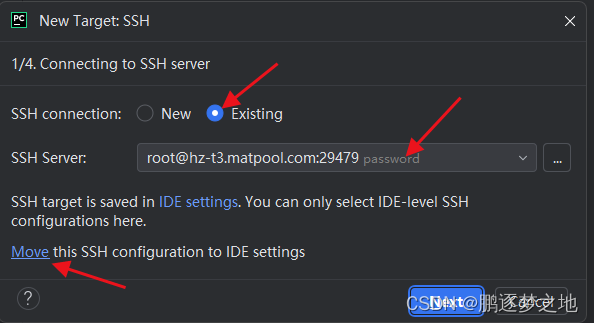
在点击Exiting,填服务器上Python的路径,在填本地和服务器需要同步信息的路径
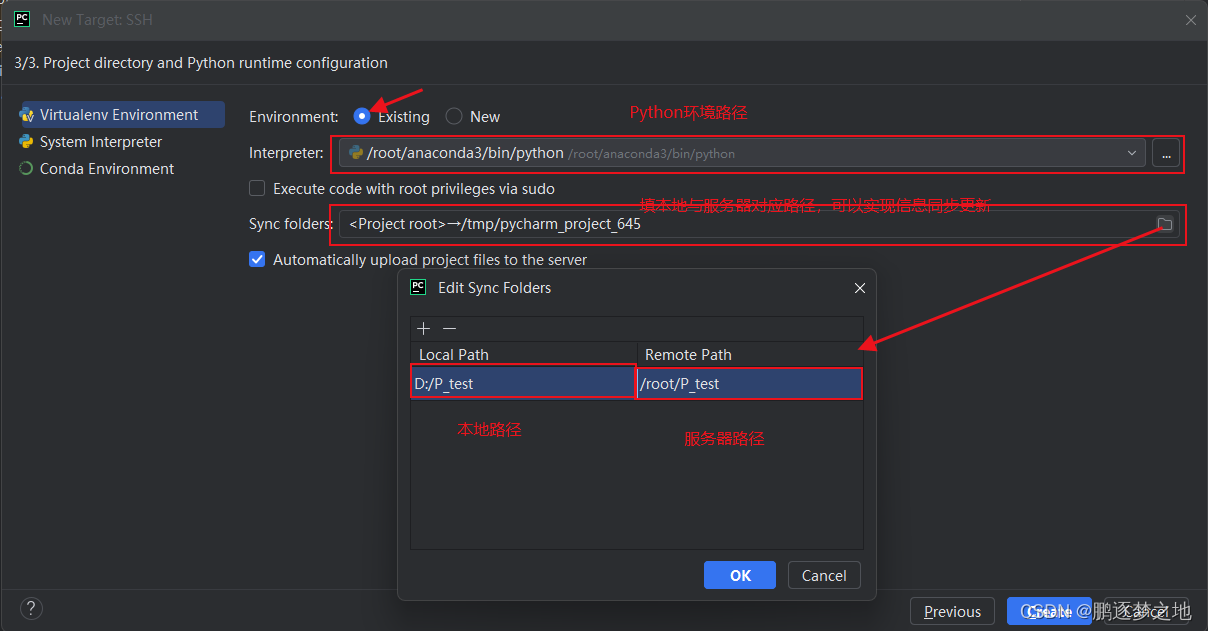
测试
在PyCharm上新建一个test.py文件,再随便写一点代码,再点键盘上的Ctrl+S保存,可以看到服务器对应路径下一样的文件。























 1595
1595

 被折叠的 条评论
为什么被折叠?
被折叠的 条评论
为什么被折叠?








